Як зробити Яндекс стартовою сторінкою в Mozilla Firefox
Яндекс - відома фірма, відома своїми передовими продуктами. Зовсім не дивно, що після кожного запуску браузера користувачі відразу переходять на головну сторінку Яндекс. Про те, як встановити Яндекс в ролі стартової сторінки в інтернет-браузері Мазілу, читайте далі.
зміст
Установка Яндекс домашньою сторінкою в Firefox
Активним користувачам пошукової системи Яндекс зручно при запуску браузера потрапляти на сторінку, доповнену сервісами цієї компанії. Тому їх цікавить, як же налаштувати Фаерфокс так, щоб відразу потрапляти на сторінку yandex.ru. Зробити це можна двома способами.
Спосіб 1: Налаштування браузера
Найпростіший спосіб зміни домашньої сторінки в Фаерфокс - використання меню налаштувань. Більш докладно про цей процес ми вже розповідали в інший нашій статті по посиланню нижче.
Детальніше: Як налаштувати домашню сторінку в Mozilla Firefox
Спосіб 2: Посилання на головній сторінці
Деяким користувачам зручніше не міняти домашню сторінку, постійно переписуючи адресу пошукача, а встановити додаток в браузер зі стартовою сторінкою. Його можна відключати і видаляти в будь-який момент, якщо домашню сторінку потрібно поміняти. Очевидний плюс такого способу - після його відключення / видалення поточна домашня сторінка відновить свою роботу, її не потрібно буде призначати заново.
- перейдіть на головну сторінку yandex.ru .
- Натисніть на посилання в лівому верхньому кутку «Зробити стартовою».
- Фаерфокс відобразить попередження безпеки із запитом на установку розширення від Яндекс. Натисніть «Дозволити».
- З'явиться список прав, які запитує Яндекс. Натисніть «Додати».
- Вікно з повідомленням можна закрити, натиснувши «ОК».
- Тепер в настройках, в розділі «Домашня сторінка», буде напис про те, що цього параметра управляє тільки що встановлений розширення. Поки воно не буде відключено або видалено, користувач не зможе вручну змінити домашню сторінку.
- Зверніть увагу, що для запуску сторінки Yandex у вас повинна бути виставлена настройка «При запуску Firefox»> «Показати домашню сторінку».
- Видаляється і відключається доповнення звичайним способом, через «Меню»> «Додатки»> вкладка «Розширення».
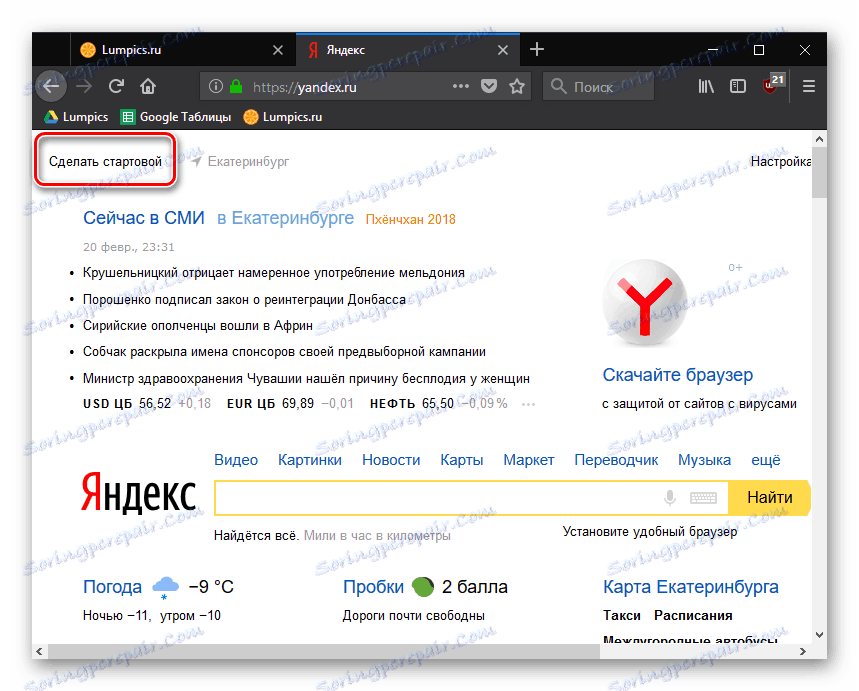
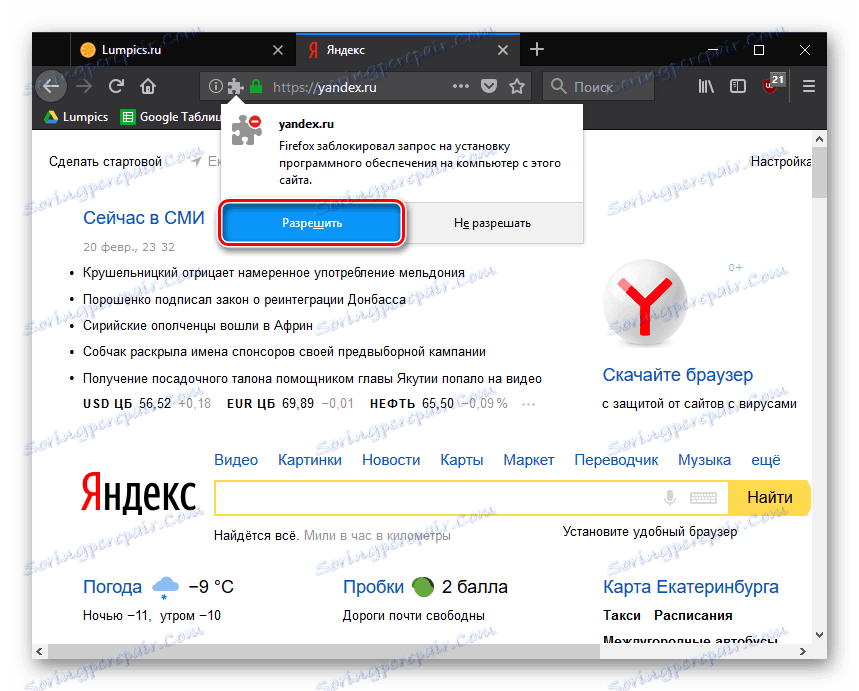
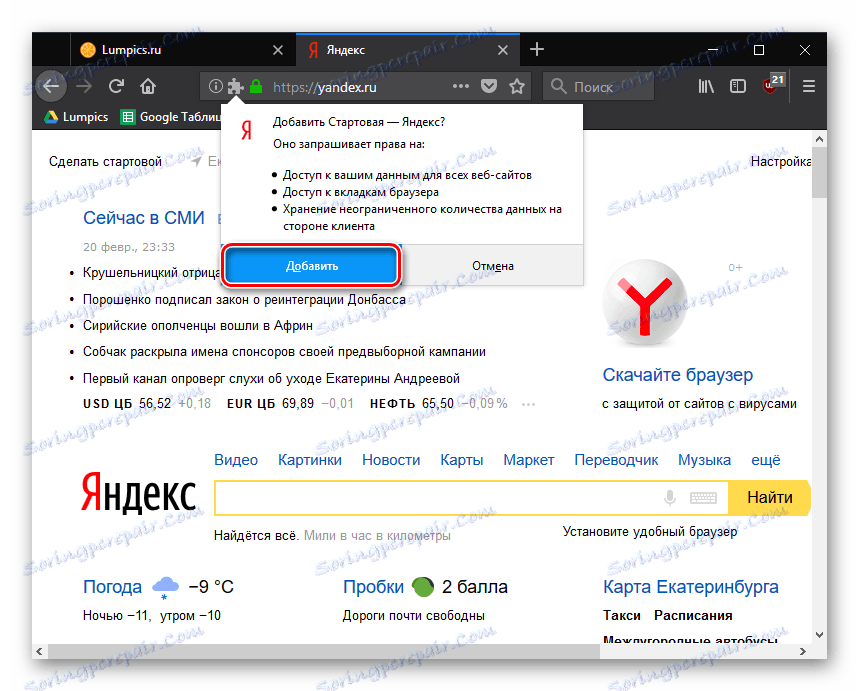
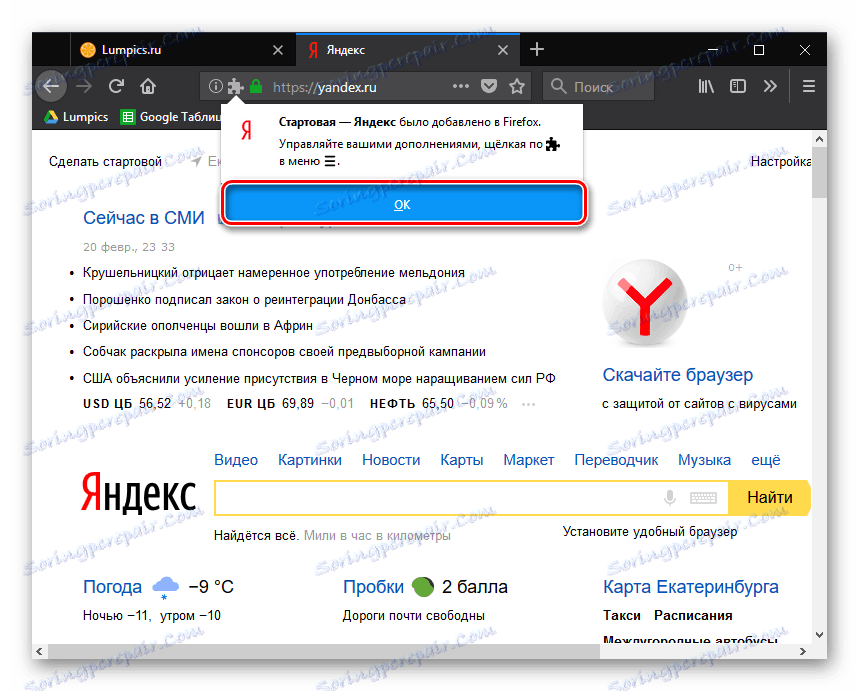
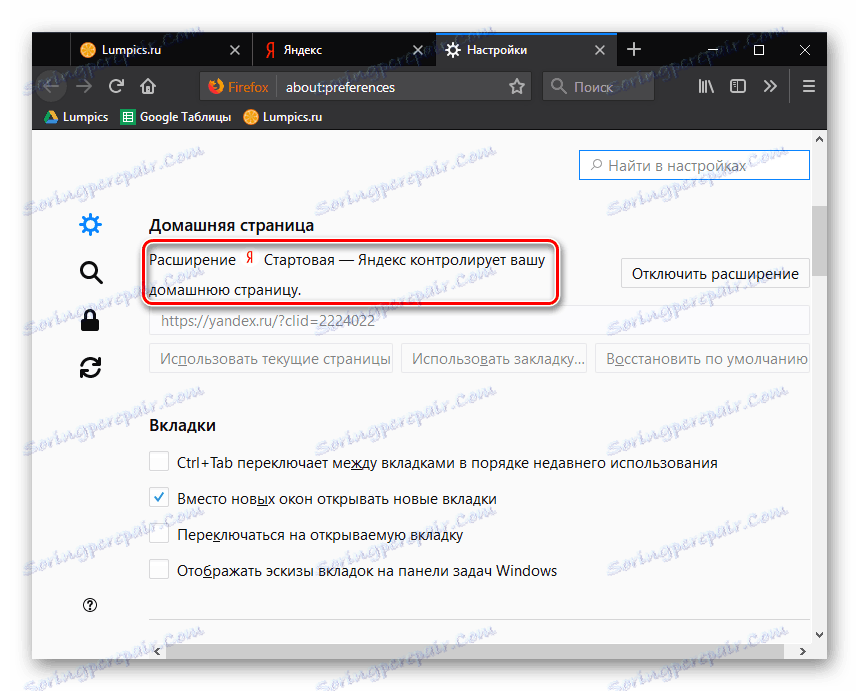
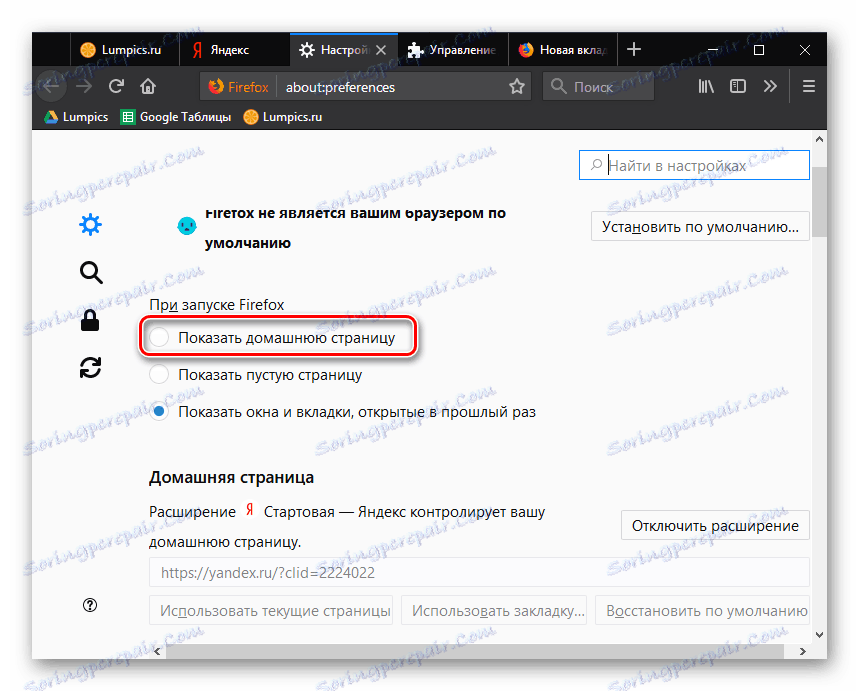
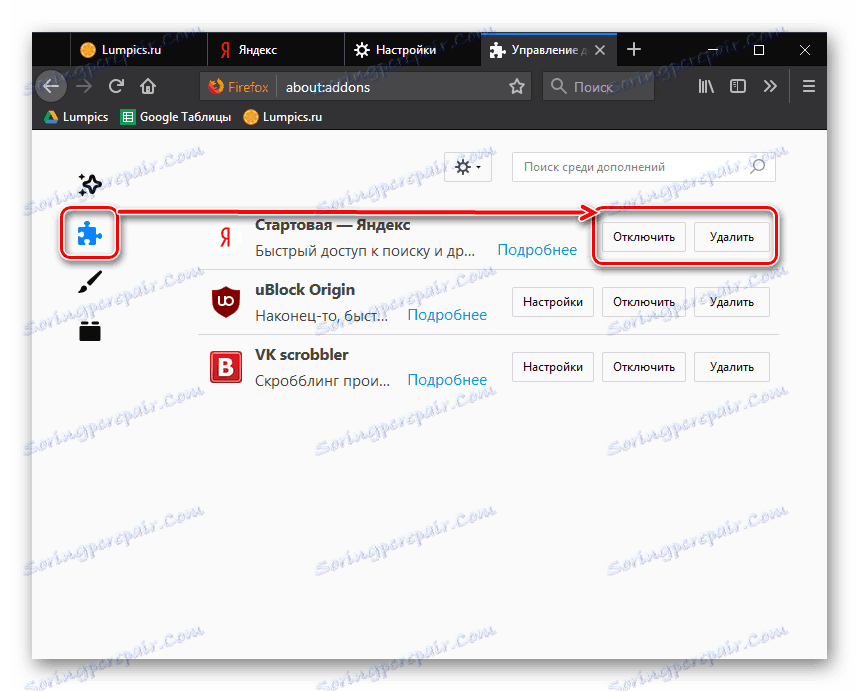
Цей спосіб затратнее за часом, проте знадобиться, якщо з якихось причин встановити домашню сторінку традиційним способом не виходить чи ні бажання замінювати поточну домашню сторінку новою адресою.
Тепер, щоб перевірити успіх виконаних дій, просто виконайте перезапуск браузера, після чого Firefox автоматично приступить до перенаправлення на задану раніше сторінку.
